TikTok đã trải qua nhiều lần phát triển trên con đường để tạo ra một không gian khổng lồ cho riêng mình trong không gian truyền thông xã hội. Từ hát nhép dưới một cái tên khác cho đến một nền tảng phổ biến nội dung đích thực, TikTok tiếp tục là một thế giới của riêng mình với nhiều xu hướng tăng và giảm một cách tự nhiên theo thời gian và thủy triều.
Một trong những xu hướng như vậy là tính năng phụ đề Chuyển văn bản thành giọng nói hài hước đang diễn ra nhiều vòng, đặc biệt là khi TikTok triển khai AI chuyển văn bản thành giọng nói nội bộ của riêng nó cho phép người dùng biến phụ đề của họ thành các đám mây đọc dễ tiếp cận hơn – thường là những trò vui nhộn không chủ ý kết quả. Nhưng nhiều người đang tự hỏi làm thế nào họ có thể thay đổi văn bản thành giọng nói trên TikTok? Vâng, về điều đó.
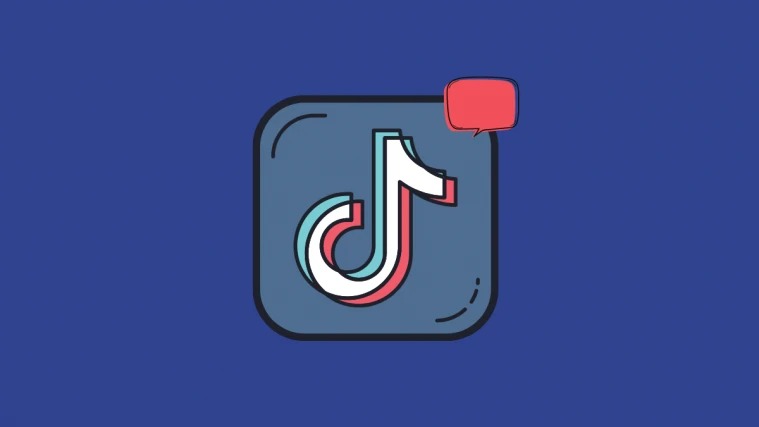
Cách thay đổi giọng nói, chuyển văn bản thành giọng nói trên TikTok
Bạn có thể đã khởi động TikTok của riêng mình, thử tính năng Chuyển văn bản thành giọng nói và tự hỏi làm thế nào bạn có thể thử một số giọng nói khác mà bạn thấy trong các bộ tổng hợp văn bản thành giọng nói của TikTok. Thật không may, tính năng chuyển văn bản thành giọng nói có sẵn của TikTok chỉ có một giọng nói vào lúc này. Bất chấp những gì bạn có thể đã đọc về việc thay đổi giọng nói của Siri trong cài đặt hoặc cài đặt Ngôn ngữ của bạn, không có gì sẽ thay đổi giọng nói chuyển văn bản thành giọng nói của TikTok .
Và bạn cũng không thể sử dụng Chế độ giọng nói của TikTok. Ngay cả khi tạo video TikTok, lưu video và tải lại video bằng Văn bản thành giọng nói đã được áp dụng sẽ không hoạt động; video đã tải lên không được áp dụng Chế độ giọng nói.
Nhưng đừng tuyệt vọng! Có nhiều cách để vượt qua những khó khăn khi sửa đổi giọng nói chuyển văn bản thành giọng nói của TikTok.
1. Đảm bảo TikTok của bạn được cập nhật

Điều đầu tiên trước tiên, hãy cập nhật TikTok của bạn lên phiên bản mới nhất đi kèm với chức năng chuyển văn bản thành giọng nói của TikTok. Tính năng này vẫn còn tương đối mới và, là con người, nhiều người trong chúng ta có xu hướng tự nhiên của con người là đẩy các bản cập nhật càng xa càng tốt về mặt công nghệ. Trong trường hợp này, hãy đảm bảo rằng thiết bị của bạn có phiên bản TikTok mới nhất trước bất kỳ điều gì khác.
2. Quay video

Hãy ghi nhớ những gì bạn muốn nói trước và ý tưởng sơ bộ về tốc độ bạn muốn nó được đọc – mục chuyển văn bản thành giọng nói chỉ có thể dài bằng video của bạn. Sau khi bạn có bản ghi video mà bạn muốn thêm văn bản vào, hãy nhấn vào dấu kiểm ở góc dưới bên phải của màn hình.
3. Nhập văn bản của bạn

Nhấn vào biểu tượng văn bản ở cuối màn hình, nhập văn bản bạn muốn đọc (ghi nhớ độ dài) và nhấn vào ‘Xong’ ở góc trên bên phải. Thao tác này sẽ chèn một hộp văn bản có thể tùy chỉnh lên video.
4. Nhấn vào Văn bản, chọn Chuyển văn bản thành giọng nói

Với văn bản được nhập vào video, việc nhấn vào Hộp văn bản sẽ cung cấp cho bạn ba tùy chọn: Chuyển văn bản thành giọng nói, Đặt thời lượng và Chỉnh sửa. Nhấn vào Chuyển văn bản thành giọng nói và AI chuyển văn bản thành giọng nói có sẵn của TikTok sẽ đọc văn bản của bạn qua video.
5. Lưu video của bạn cục bộ

Phần tiếp theo này là nơi chúng tôi mạo hiểm bên ngoài TikTok để thay đổi giọng nói chuyển văn bản thành giọng nói. Khi TikTok của bạn đã sẵn sàng theo mọi cách khác, hãy lưu nó cục bộ trên thiết bị của bạn – không đăng nó để mọi người có thể xem. Đảm bảo rằng tùy chọn Lưu video trên thiết bị đang hoạt động và đăng nó ở chế độ riêng tư.
6. Tải xuống Ứng dụng chỉnh sửa video với Bộ điều chỉnh giọng nói

Tiếp theo, bạn sẽ cần tải xuống ứng dụng chỉnh sửa video – lý tưởng nhất là cho điện thoại – với công cụ sửa đổi giọng nói. Thêm ‘Video’ vào các từ khóa tìm kiếm cùng với ‘Trình thay đổi giọng nói’ hoặc ‘Công cụ sửa đổi giọng nói’ sẽ đưa ra danh sách các tùy chọn. Lưu ý rằng nhiều phần mềm chỉnh sửa hoặc thay đổi giọng nói miễn phí sẽ để lại hình mờ hoặc chặn tùy chọn lưu video đã chỉnh sửa vào thiết bị sau tường trả phí. Chúng tôi đã sử dụng thành công Đoạn Voicemod để tạo TikTok tùy chỉnh của riêng mình với giọng nói chuyển văn bản thành giọng nói được sửa đổi.
7. Chỉnh sửa Video & Lưu lại

Khi bạn đã chọn ứng dụng chỉnh sửa video của mình, hãy mở ứng dụng đó và nhập TikTok đã lưu của bạn. Tại đây, bạn sẽ có thể chỉnh sửa âm thanh giống như bất kỳ video bình thường nào và các công cụ sửa đổi giọng nói cụ thể có thể được áp dụng nếu ứng dụng chỉnh sửa video bạn chọn có chúng. Áp dụng bất kỳ hiệu ứng nào bạn muốn và sau đó lưu lại TikTok mới, đã sửa đổi vào thiết bị của bạn.
8. Tải lên TikTok dưới dạng một Video mới

Bây giờ bạn đã có TikTok mới, đã chỉnh sửa dưới dạng một video số ít, hãy mở TikTok sao lưu và sao lưu và tải lên trực tiếp, không cần chỉnh sửa và bạn sẽ có TikTok, với tất cả ý định và mục đích, là một TikTok với một Text-to được sửa đổi – Giọng nói.
Nó sẽ làm việc nhiều hơn một chút so với việc TikTok chỉ cho phép bạn sử dụng công cụ sửa đổi giọng nói trên các video đã tải lên hoặc cung cấp cho bạn lựa chọn giọng nói Chuyển văn bản thành giọng nói bên trong chính ứng dụng, nhưng này. Có thể thay đổi giọng nói chuyển văn bản thành giọng nói trên TikTok để chúng tôi không phàn nàn – không quá nhiều.
Đối với bất kỳ câu hỏi nào về quy trình hoặc các truy vấn khác liên quan đến TikTok, vui lòng liên hệ với chúng tôi trong phần bình luận bên dưới. Chúng tôi rất muốn giúp đỡ.
















